Les carpetes han desaparegut de l'escriptori al Mac? O encara pitjor, tot a l'escriptori va desaparèixer al Mac? No entris en pànic. Aquest article us mostrarà com recuperar fàcilment les carpetes que van desaparèixer dels ordinadors de Mac el 2022 i enumerarà 10 solucions habituals que podeu provar, independentment de si el vostre macOS és Ventura, Monterey, Big Sur o altres. També hi ha un consell de bonificació estès per recuperar fàcilment les carpetes d'escriptori suprimides accidentalment al Mac.
Per què van desaparèixer les carpetes d'escriptori al Mac? On van anar?
És poc comú, però ens trobem amb el problema de les carpetes d'escriptori de Mac desaparegudes. Això pot ser un gran problema perquè comporta la pèrdua de dades i afecta el nostre treball. Les carpetes d'escriptori que desapareixen a Mac poden ser causades per diferents motius i aquí concloem de la següent manera:
- Les propietats de fitxers i carpetes estan configurades per amagar-se per error
- Les carpetes es mouen a una ubicació nova per accident
- Les carpetes s'eliminen accidentalment mitjançant Command+Delete
- Configuració de sincronització d'iCloud incorrecta
- Esgota l'emmagatzematge, els fitxers més antics es poden suprimir per fer-ne el menor ús
- Apagat sobtat
- Oblida't de desar la carpeta
- Sobreescriure
- Programari maliciós
- El programari de seguretat de tercers elimina les carpetes per error
- La configuració es modifica durant les actualitzacions del sistema operatiu o la reinstal·lació
Llavors, on van anar aquestes carpetes desaparegudes? Segons els motius que enumerem més amunt, es poden moure a la paperera, a una ubicació nova o amagar-los en algun lloc del vostre Mac i els hem de recuperar.
10 maneres de recuperar carpetes desaparegudes de l'escriptori al Mac
Amb diferents motius que fan que les carpetes d'escriptori desapareguin, pot ser que requereixi diferents solucions. Comencem pels comuns.
Reinicieu el Finder
Aquesta és una solució bastant fàcil i ràpida, però en realitat resol el problema en alguns casos.
Pas 1. Premeu la tecla Control i feu clic a la icona del Finder al Dock mentre manteniu premuda la tecla Opció.
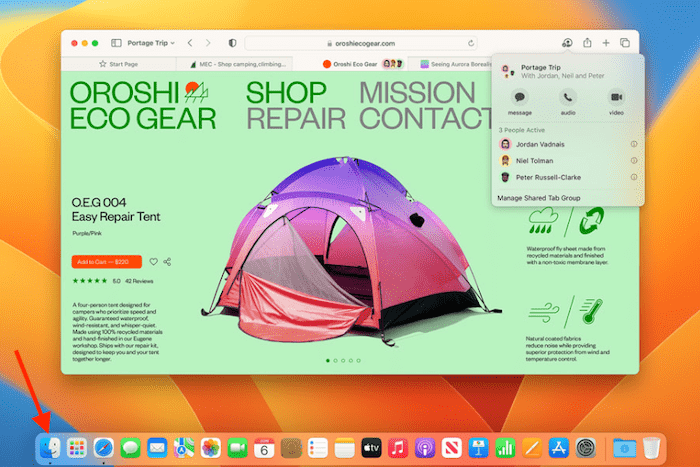
Pas 2. Feu clic a l'opció Reinicia que apareix. Reiniciarà el Finder.
Cerca a la carpeta
De vegades, les carpetes d'escriptori desaparegudes només es mouen a una nova ubicació activant accidentalment les accions de transferència amb el ratolí o la combinació de tecles. Podem cercar al nostre Mac i tornar a posar les carpetes desaparegudes a l'escriptori.
- Obriu l'aplicació Finder i cerqueu el quadre de cerca de focus.

- Introduïu el nom de la vostra carpeta desapareguda i trieu cercar en aquest Mac.

- A continuació, feu clic al nom de la carpeta o del fitxer i cerqueu la nova ubicació, podeu tornar a moure la carpeta a l'escriptori.
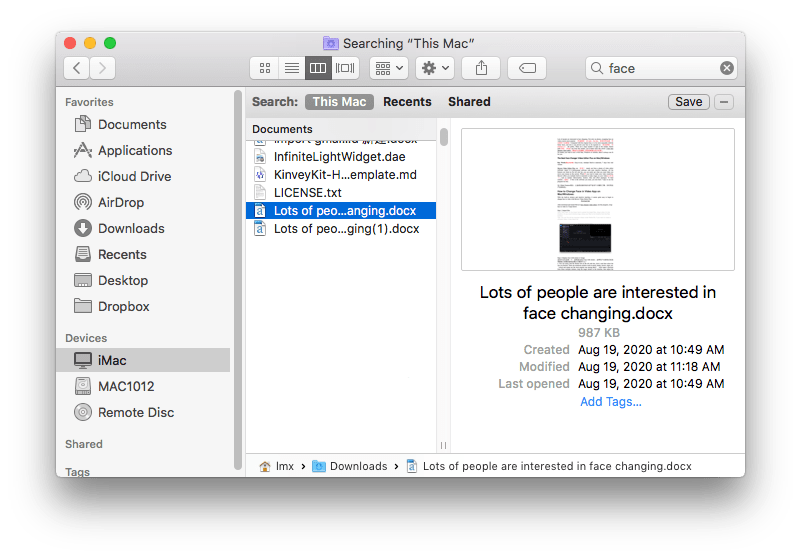
Mostra els elements de l'escriptori ocults
Si una carpeta o totes les carpetes de l'escriptori del Mac han desaparegut perquè s'han amagat per algun motiu, podeu veure i trobar les carpetes amagades mitjançant Terminal.
- Pas 1. Obriu el terminal des de Spotlight.
- Pas 2. Escriviu l'script:
$ defaults write com.apple.Finder AppleShowAllFiles true $ killall Finder
. Ara haurien de mostrar-se els elements ocults.

Mostra les icones
També es produeix el problema de les icones de l'escriptori del Mac desaparegut. Hi ha dues solucions que podeu provar.
- Ordena els elements d'escriptori. Premeu Control i feu clic a una àrea negra. Seleccioneu Ordena per > Ajusta a la quadrícula.
- Utilitzeu el Finder. Vam a Preferències del cercador > General. Marqueu aquestes caselles, tal com es mostra a la captura de pantalla següent.

Canvia el nom de la carpeta
És possible que algunes persones hagin de canviar els seus noms d'usuari de Mac per un motiu o un altre. De vegades, el canvi farà que la carpeta desaparegui del problema de l'escriptori. A més, altres coses, com ara la imatge de fons, també desapareixeran. Es pot solucionar canviant el nom d'una carpeta.
Pas 1. Aneu a Finder. A la barra de menú superior, seleccioneu Vés > Inici. Això obrirà una nova finestra del Cercador amb el vostre nom d'usuari ressaltat.
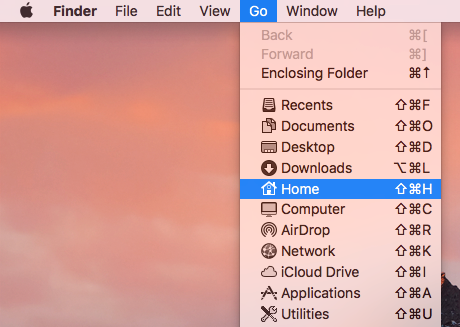
Pas 2. Entre les carpetes enumerades, cerqueu la carpeta que conté tots els elements de l'escriptori. Encara que aquests elements desapareguts no apareguin quan els cerqueu, els podeu trobar en una d'aquestes carpetes.
Pas 3. Canvieu el nom d'aquesta carpeta amb el vostre nom d'usuari antic.
Desseleccioneu Documents i escriptori a iCloud Drive
En molts casos, les carpetes que van desaparèixer de l'escriptori del Mac és causada per la configuració d'iCloud. El Mac facilita emmagatzemar el vostre escriptori i la carpeta de documents al núvol perquè hi pugueu accedir fàcilment a tots els vostres dispositius Apple. Fa que les coses siguin convenients. Tanmateix, de vegades també comporta frustracions, ja que podria provocar la desaparició dels elements de l'escriptori i la carpeta de l'escriptori. A continuació es mostra com recuperar les carpetes desaparegudes.
Pas 1. Aneu a Preferències del sistema > iCloud.
Pas 2. A la part superior dreta de la finestra d'iCloud, feu clic al botó Opcions al costat de l'iCloud Drive, que obrirà una nova finestra.
Pas 3. Desseleccioneu l'opció Carpetes d'escriptori i documents. Apareixerà un quadre de missatge. Feu clic al botó Apagar.
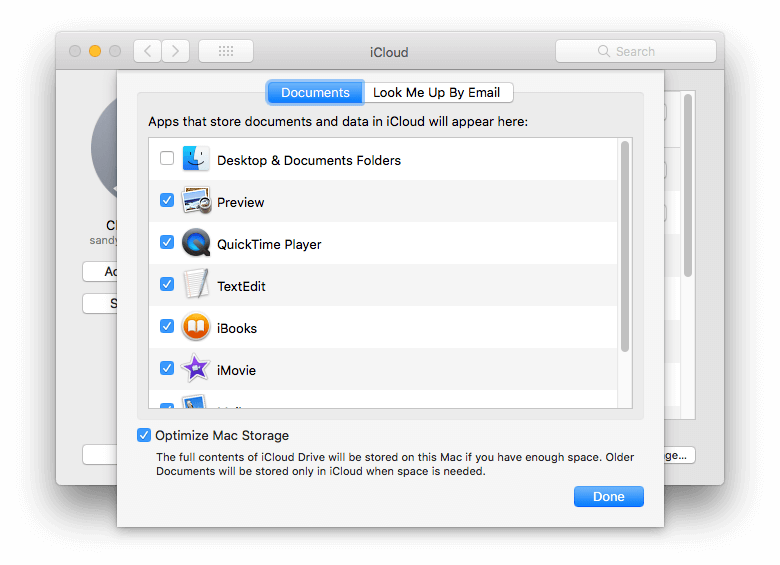
Pas 4. Al Finder, feu clic a la carpeta d'iCloud Drive a Preferits. Feu clic a la carpeta Escriptori que hi ha. Copieu totes les carpetes i fitxers i enganxeu-los a l'escriptori. De la mateixa manera, podeu fer el mateix amb la carpeta Documents si cal.
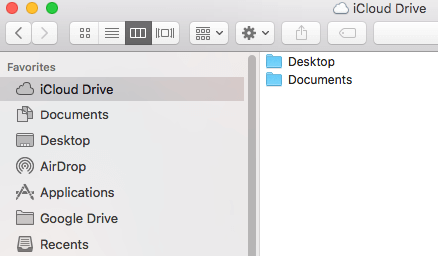
Pas 5. És opcional. Podeu optar per suprimir la carpeta de l'escriptori (que ara està buida) a la carpeta d'iCloud Drive esmentada.
A més, pots optar per desactivar la sincronització d'iCloud Drive.
Recuperar carpetes desaparegudes de l'escriptori amb el programari de recuperació de dades
Heu provat les 6 solucions anteriors, però encara no he pogut recuperar les carpetes d'escriptori desaparegudes al vostre Mac. Necessiteu programari professional de recuperació de dades com Recuperació de dades MacDeed per ajudar-te!
MacDeed Data Recovery funciona amb la majoria de situacions de pèrdua de dades, com ara la pèrdua o la desaparició per motius desconeguts, la supressió permanent o el format. Proporciona les següents característiques:
- Solucions professionals de recuperació de dades per a diferents situacions de pèrdua de dades
- Recupereu tots els formats i tipus de fitxer habituals, com ara imatges, documents, vídeos, àudio, etc.
- Admet diversos dispositius com l'emmagatzematge intern de Mac, HD extern, targeta de memòria, unitat flash USB, etc.
- Admet 9 sistemes de fitxers com APFS, ExFAT, FAT16, FAT32, HFS+, ext2 i NTFS
- Permet previsualitzar els fitxers abans de la recuperació
- Cerca ràpidament fitxers amb paraula clau, mida del fitxer, data de creació, data de modificació
- Recuperar fitxers a una unitat local o al núvol (Dropbox, OneDrive, GoogleDrive, pCloud, Box)
- Proporcioneu un procés de recuperació segur, ràpid i només de lectura
Prova-ho gratis Prova-ho gratis
Restaura les carpetes desaparegudes de la còpia de seguretat de Time Machine
Si feu una còpia de seguretat del vostre Mac amb Time Machine amb freqüència, les coses seran més fàcils. En aquest cas, podeu recuperar les carpetes que van desaparèixer de l'escriptori del Mac des de la còpia de seguretat.
Pas 1. Poseu-vos en contacte amb el vostre HD extern Time Machine al vostre Mac. Feu clic a la icona Time Machine a la barra d'eines i seleccioneu Enter Time Machine.
Pas 2. Apareixerà una finestra nova. A l'extrem inferior dret, podeu desplaçar-vos amunt i avall per la línia de temps i localitzar la darrera còpia de seguretat feta abans que desapareguessin les carpetes de l'escriptori.
Pas 3. Seleccioneu les carpetes que necessiteu per recuperar i feu clic a Restaura.

Utilitzeu TinkerTool
Una possible causa del problema és que les funcions de l'escriptori s'han desactivat. Es pot arreglar tornant a iniciar el Finder. Si el rellançament no funciona, encara hi ha un altre mètode. Un necessitarà una aplicació de tercers anomenada TinkerTool. L'aplicació està dissenyada per oferir als usuaris de Mac accés a preferències i configuracions addicionals de macOS.
Pas 1. Baixeu i instal·leu l'aplicació al vostre Mac. Llança'l.
Pas 2. A la pestanya Finder, aneu a la secció d'opcions del Finder. Assegureu-vos que l'opció Desactiva les funcions de l'escriptori no estigui seleccionada.
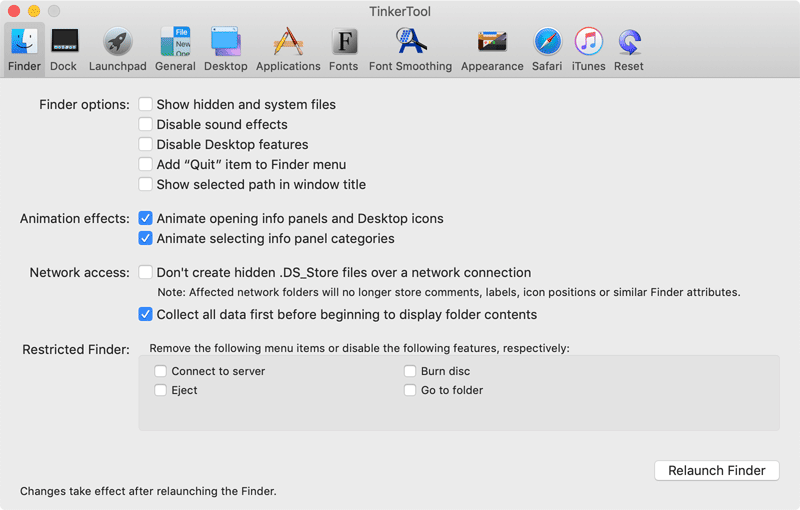
Pas 3. Feu clic al botó Reinicia el cercador a l'extrem inferior dret. Això hauria de recuperar les carpetes d'escriptori desaparegudes i altres elements si n'hi ha.
Torneu a instal·lar macOS
L'últim, però no menys important, mètode útil per recuperar les carpetes d'escriptori desaparegudes és reinstal·lar macOS i fer que tot el que hi ha al vostre Mac torni a funcionar correctament eliminant tots els conflictes o problemes durant la reinstal·lació.
Tanmateix, no és fàcil reinstal·lar macOS, hem de preparar el nostre mac per a la reinstal·lació i els fitxers de còpia de seguretat i seguir els passos per reinstal·lar-lo.
- Assegureu-vos que hi hagi prou espai per a la reinstal·lació, en cas contrari, suprimiu o transferiu els vostres fitxers al dispositiu d'emmagatzematge extern perquè el vostre Mac estigui disponible per a la reinstal·lació.
- Feu una còpia de seguretat del fitxer amb Time Machine abans de la reinstal·lació.
- Feu clic a la icona d'Apple > Reinicia.
- Manteniu premuda la tecla Command+R mentre reinicieu i deixeu anar fins que vegeu el logotip d'Apple.
- Trieu Reinstal·la macOS xxx i feu clic a Continuar.
- Seleccioneu una unitat per a la reinstal·lació.
Ampliat: la manera més fàcil de recuperar la carpeta d'escriptori suprimida accidentalment a Mac
Seria molt més fàcil recuperar carpetes d'escriptori suprimides al Mac, amb la millor opció de descarregar i instal·lar un programa de recuperació de dades. Aquest mètode s'aplica a la restauració de les carpetes d'escriptori mogudes a la paperera i també a la restauració de les carpetes d'escriptori suprimides/buidades a la paperera permanentment.
L'eina que fem servir és encara Recuperació de dades MacDeed , el programa que us recomanem per recuperar carpetes desaparegudes dels escriptoris de Mac com a anterior, és fàcil d'utilitzar i fiable per ajudar-vos a tornar a accedir a les carpetes d'escriptori suprimides.
Com recuperar carpetes d'escriptori suprimides accidentalment al Mac en 3 passos
Pas 1. Baixeu i instal·leu MacDeed Data Recovery.
Prova-ho gratis Prova-ho gratis
Pas 2. Obriu-lo. Aneu a Recuperació de dades i seleccioneu el disc dur on s'eliminen les carpetes de l'escriptori.

Pas 3. Feu clic a Escaneja. Aneu a Vista d'arbre>Usuaris>Biblioteca>Escriptori.

Pas 4. A mesura que escaneja, podreu veure i previsualitzar els resultats de l'exploració en temps real. Seleccioneu la carpeta d'escriptori i feu clic a Recuperar per restaurar les carpetes d'escriptori suprimides al Mac.

Conclusió
No us preocupeu si les carpetes han desaparegut de l'escriptori del Mac. Podeu provar els mètodes esmentats anteriorment. En molts casos, és molt fàcil recuperar les coses. Quan es tracta d'una supressió permanent accidental, haureu d'utilitzar programari professional com Recuperació de dades MacDeed . El programari pot recuperar la pèrdua de dades causada per l'eliminació permanent, el format del disc, la fallada del disc i altres motius. Per als fitxers i carpetes importants, és molt recomanable fer-ne una còpia de seguretat periòdicament.
El millor programari de recuperació de dades per a Mac
- Recupereu de manera eficient fitxers i carpetes que han desaparegut de l'escriptori
- Treballa amb carpetes i fitxers que han desaparegut, s'han eliminat permanentment, han format, etc.
- Recupereu carpetes, fotos, documents, àudio, vídeos, correus electrònics i molt més
- Admet la unitat interna de Mac, HD extern, targeta SD, unitat flash USB, etc.
- Previsualitza fàcilment documents, fotos, vídeos i fitxers d'àudio abans de la recuperació
- Filtreu fitxers amb paraules clau, mida del fitxer i data
- Recuperar fitxers a una unitat local o al núvol (Dropbox, OneDrive, GoogleDrive, pCloud, Box)
- Apliqueu exploracions ràpides i profundes per trobar la majoria de fitxers

